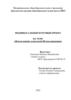Similar presentations:
Использование 3D max для создания домика
1.
Использование 3D max длясоздания домика
Работу выполнила: Галимская Анастасия
Группа: ГД-21-11-2
2.
ВступлениеВы хотели бы создать низкополигональный
домик для использования в иллюстрациях или как
элемент графического дизайна? Или, может,
познакомиться с 3D-моделированием на простом и
интересном примере? Тогда этот урок для вас.
Мы создадим миниатюрный домик в программе
3D Studio Max. В процессе работы мы
воспользуемся основными примитивами и
прибегнем к базовым методам моделирования в
этой программе. Давайте же начнем!
3.
Создаем основные фигуры, шаг 1Шаг первый:
Запустите 3D Max. Из
списка Standard
Primitives меню Create
создайте
параллелепипед (Box).
Его размеры показаны
рядом, но
необязательно точно
следовать им.
4.
Создаем основные фигуры, шаг 2Шаг второй:
Созданный
параллелепипед будет
выглядеть примерно как
изображено ниже. Это
основная фигура
нашего дома.
5.
Создаем основные фигуры, шаг 3Шаг третий:
Добавим основу для
крыши. На
вкладке Geometry изме
ните список примитивов
на Extended
Primitives и создайте
призму (Prism) с
указанными ниже
параметрами.
6.
Создаем основные фигуры, шаг 4Шаг четвертый:
При помощи
инструментов Move и
Rotate расположите
призму над
параллелепипедом.
7.
Моделируем крышу, шаг 1Шаг первый:
Нам необходимо
сделать призму
редактируемой.Кликнит
е по ней правой
кнопкой мыши и из
появившегося
контекстного меню
выполните
операцию Convert to
Editable Poly.
8.
Моделируем крышу, шаг 2Шаг второй:
Инструментом
Polygon Selection
Tool выделите
полностью правую,
левую и нижнюю
грани фигуры и
удалите их,
нажав Delete на
клавиатуре.
9.
Моделируем крышу, шаг 3Шаг третий:
Не снимая
выделения с
отредактированно
й призмы,
добавьте Shell из
списка
модификаторов.
10.
Моделируем крышу, шаг 4Шаг четвертый:
Задайте модификатору
желаемые параметры.
Рекомендуемые: Inner
Amount: 1.0 и Outer
Amount: 0.0.
Это придаст крыше
небольшую толщину.
11.
Моделируем крышу, шаг 5Шаг пятый:
Следующим элементом
станет труба дымохода.
Добавьте новые
параллелепипед с
показанными ниже
настройками и
расположите его поверх
крыши.
12.
Моделируем крышу, шаг 6Шаг шестой:
Преобразуйте этот
объект в
редактируемый,
вновь кликнув
правой кнопкой и
выбрав в
появившемся
меню
пункт Convert to
Editable Poly
13.
Моделируем крышу, шаг 7Шаг седьмой
Инструментом Polygon
Tool выделите верхнюю и
нижнюю грани дымохода.
Инструментом Bevel Tool с
вкладки Edit Polygons
создайте внутренний
квадрат со следующими
значениями: Bevel Height:
0.0 и Bevel Outline: -1.0.
14.
Моделируем крышу, шаг 8Шаг восьмой:
Инструментами
Edge Selection
Tool и Bridge
Tool удалите
этот внутренний
квадрат.
15.
Уточнение 1В дальнейшем
можно дополнять
ваш домик
различными
деталями,
особенностями, а
также использовать
различные
модификации, дав
волю своей идее.
16.
Уточнение 2После всех
действий, которые
способствовали
созданию 3D
основы, мы можем
окрасить и
добавить
различные
эффекты нашему
домику.
17.
РезультатРаботу выполнила: Галимская Анастасия
Группа: ГД-21-11-2


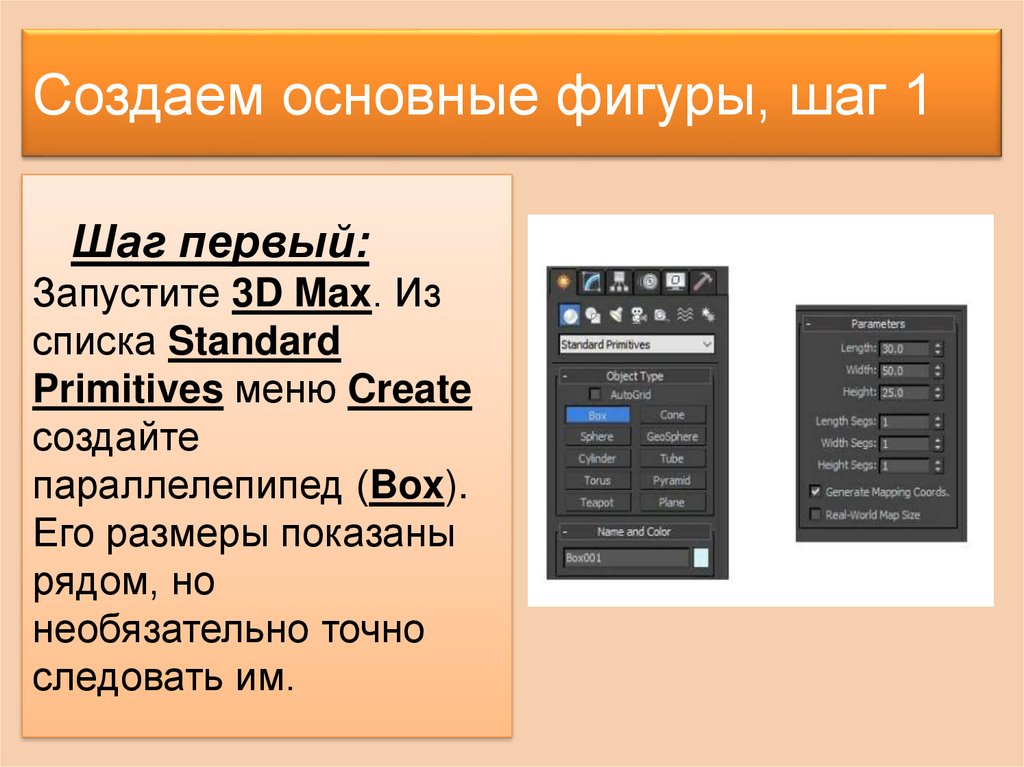

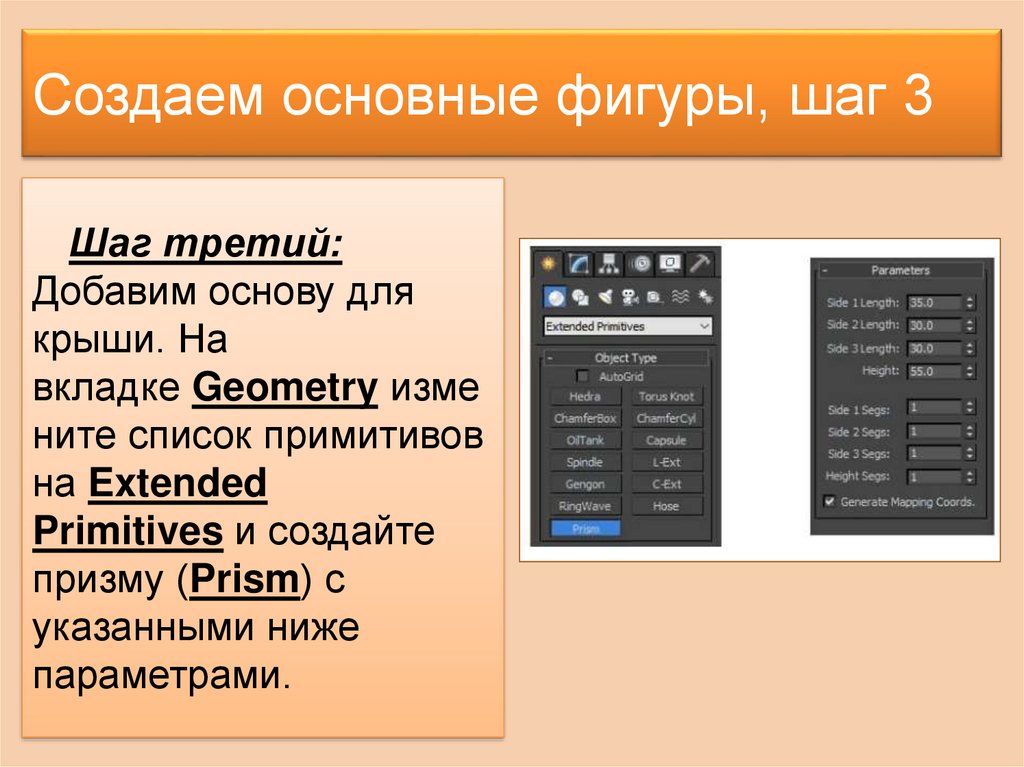

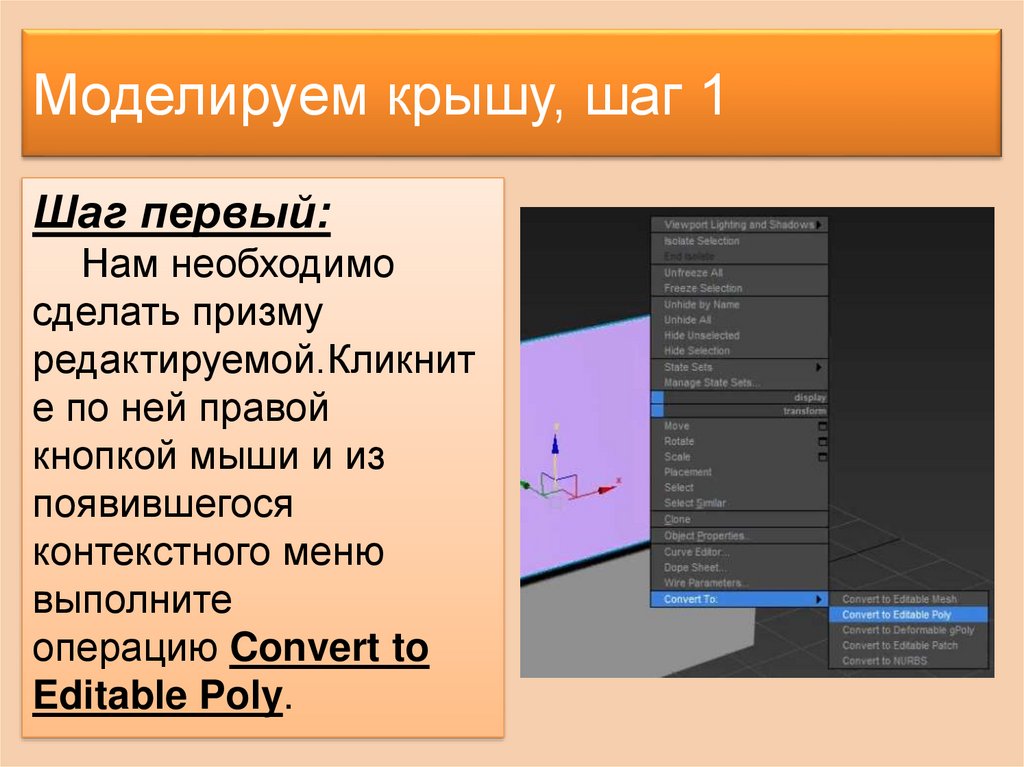
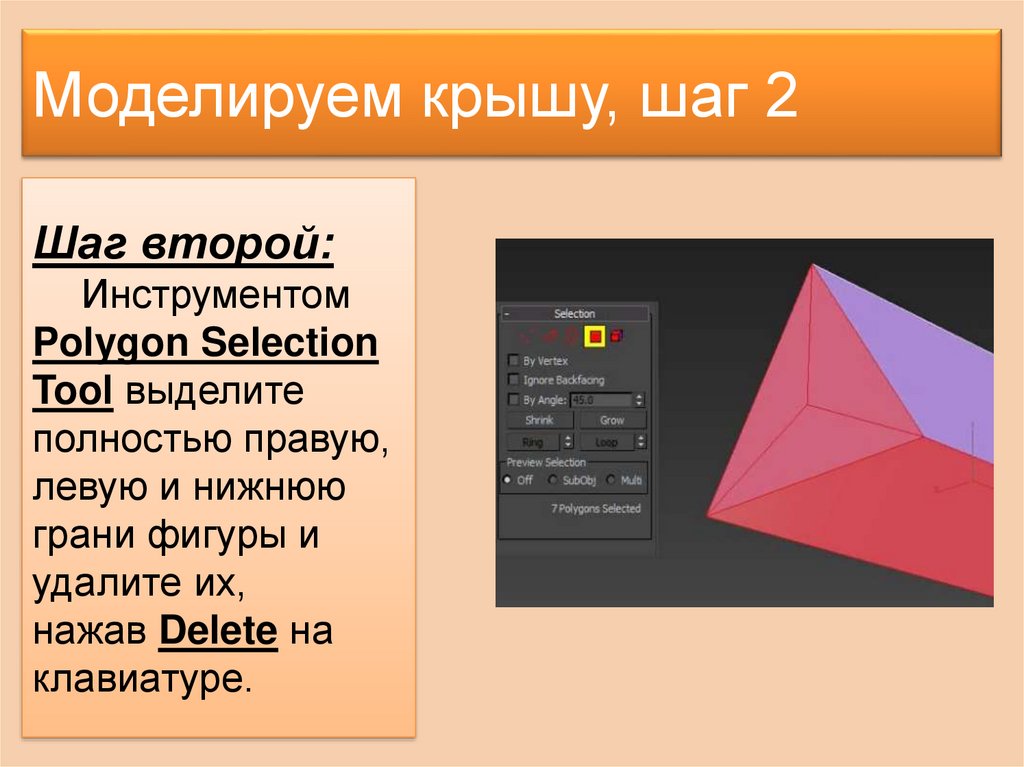



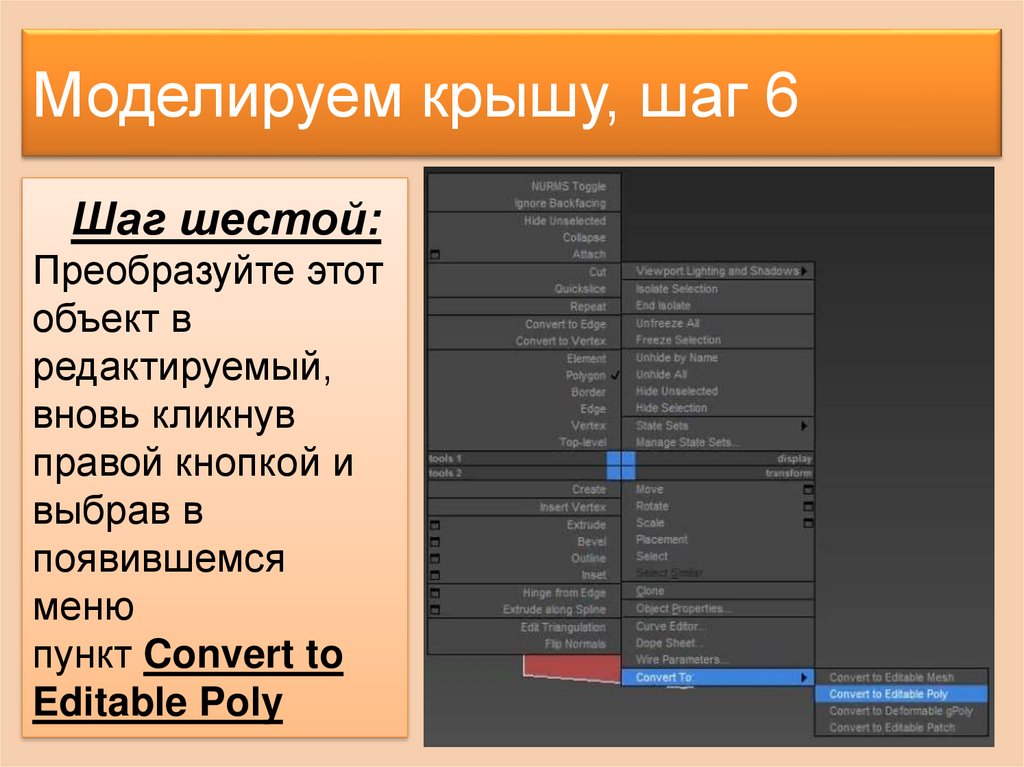





 informatics
informatics